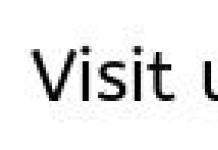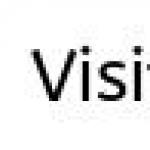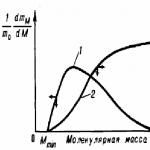Вступление. BOOTBLOCK BIOS.
Большинство прошивок BIOS, распространенных в настоящее время, можно назвать "Прошивки с BOOT BLOCK" (BOOTBLOCK BIOS). Такие прошивки принципиально отличаются от более ранних BIOS тем, что имеют в своем составе дополнительный раздел, именуемый BOOT BLOCK. Таким образом, прошивка состоит из двух частей - вышеупомянутого блока и основного кода (системной области - SYSTEM BLOCK). BOOT BLOCK использует первые 24 килобайта в микросхеме памяти и содержит информацию и инструкции для того, чтобы было возможно инициализировать минимум критически необходимых системных устройств, таких как процессор, память, дисковод гибких дисков и видеокарту (только некоторые модели ISA карт). Область BOOT BLOCK в микросхеме BIOS имеет атрибут "только для чтения" и может быть перепрограммирована при помощи flash утилит только с использованием специальных команд. Данная область может присутствовать только в тех BIOS, которые имеют размер 256 килобайт (2 мегабита) и она позволяет восстановить BIOS, поврежденный в процессе его обновления. В одномегабитном BIOS такой области просто негде поместиться, поэтому он может быть восстановлен только при помощи процедуры "Горячей замены" (ее мы рассмотрим ниже) или прошивкой на программаторе микросхем.Процедуру прошивки BIOS (работы программы - прошивальщика) можно условно разделить на несколько этапов:
Идентификация чипсета платы и типа материнской платы
Проверка контрольной суммы новой прошивки.
Стирание основной области в микросхеме flash BIOS (заполнение нулями). BOOT BLOCK при этом не затрагивается.
Перезапись основной области новым кодом BIOS.
Если сбой происходит в процессе первых 3-х этапов, то программа может выдать сообщение об ошибке и завершить работу, может просто зависнуть или еще как-либо аварийно завершиться, но это не приведет к порче BIOS. Если же сбой произойдет на 4-м или 5-м этапах, информация в системной области BIOS будет испорчена и компьютер не сможет нормально запускаться. Вы сможете включить питание компьютера, но обычной процедуры загрузки не произойдет. Если в Вашем компьютере установлен AWARD BIOS, то на экране может появиться надпись:
AWARD BootBlock BIOS v x.xx
CMOS checksum error
На этом этапе система предпримет попытку загрузки с системной дискеты, чтобы попытаться восстановить BIOS. Ниже рассмотрим методы восстановления BIOS.
Методы восстановления BIOS.Есть несколько методов:
Использование BOOT BLOCK для перепрограммирования BIOS
Использование метода "Горячей замены"
Прошивка микросхемы на программаторе.
Покупка новой микросхемы с требуемой прошивкой.
Здесь мы рассмотрим первые два способа. Для начала - восстановление AMI BOOTBLOCK BIOS.
Мы уже знаем, что BIOS плат, имеющих секцию BOOTBLOCK, может быть восстановлен с дискеты, если сам BOOTBLOCK не поврежден. Во время загрузки компьютеров, имеющих поврежденный AMI BIOS, на экране ничего не отображается, однако индикатор на дисководе (FDD) будет зажигаться, и система будет производить попытки чтения с диска. Процедура восстановления BIOS, загружаемая из BOOT BLOCK будет предпринимать попытки отыскать на дискете файл с названием AMIBOOT.ROM, и если такой файл будет найден, то он будет записан в системную область BIOS. Важно, чтобы Ваш компьютер имел исправный системный динамик, подсоединенный к материнской плате, поскольку по окончании процедуры восстановления BIOS система сообщит об этом четырьмя звуковыми сигналами. Таким образом, для восстановления поврежденного AMI BIOS надо сделать следующее:
Отформатируйте надежную (качественную) дискету 1.44 мб
Скопируйте на нее прошивку BIOS, подходящую для Вашей платы. Многие прошивки, доступные в Интернете, выложены там, в заархивированном виде. Естественно, что архив надо распаковать и скопировать распакованную прошивку.
Переименуйте этот файл в AMIBOOT.ROM
Включите компьютер и вставьте подготовленную дискету в дисковод A:
Приблизительно через 3-4 минуты четырьмя звуковыми сигналами система должна известить Вас о завершении процедуры прошивки. Извлеките дискету. Компьютер должен перезагрузиться.
Теперь компьютер должен загрузиться нормально. Если же нормальной загрузки не происходит, попробуйте перепрошить BIOS еще раз, возможно с другой прошивкой для Вашей платы. Если же ничего не изменилось, читайте ниже раздел "Решение проблем".
Восстановление AWARD BOOTBLOCK BIOS.
В случае с AWARD BIOS процедура похожа, но есть отличия. Вы должны будете подготовить рабочую дискету с прошивкой BIOS в формате *.BIN, записать на дискету программу - прошивальщик и файл AUTOEXEC.BAT. AWARD BOOT BLOCK не может автоматически восстановить системную область BIOS, поэтому в файл AUTOEXEC.BAT будет необходимо записать команды перепрошивки BIOS. Система запустит этот BAT-файл и таким образом перепрошьет системную область BIOS. Процедура восстановления выглядит так:
Создайте загрузочную дискету. Для этого лучше всего из командной строки DOS дать команду FORMAT A: /SКлюч /S означает, что на дискету будут скопированы системные файлы. Если Вы используете системы WindowsME, WinNT, Win2000 и старше, такой способ создания дискеты для Вас недоступен. Зайдите на сайт www.bootdisk.com и скачайте оттуда образ загрузочного диска.
Скопируйте на дискету нужный файл BIOS. Многие прошивки, доступные в Интернете, выложены там в заархивированном виде. Естественно, что архив надо распаковать и скопировать распакованную прошивку. Туда же скопируйте программу-прошивальщик.
Используя текстовый редактор (например, Notepad) или любой редактор, встроенный в командные оболочки DOS (Norton commander, Dos navigator), создайте на дискете файл AUTOEXEC.BATФайл должен быть в текстовом формате, и его название должно точно соответствовать указанному, без малейших вариантов. Если Вы используете Notepad? то Вам может понадобиться смена расширения файла с TXT на BAT
В том же текстовом редакторе вставьте и сохраните в файле следующие строки:
@ECHO OFF
@AWDFLASH BIOSFILE.BIN /py
Ключ /py нужен для того, чтобы процедура прошивки запустилась без участия пользователя. Имена AWDFLASH и BIOSFILE.BIN приведены здесь для примера, их следует заменить на имя программы-прошивальщика и имя файла с прошивкой. Также желательно проверить, действительно ли Ваша программа-прошивальщик с ключом /py запускает процедуру автоматической прошивки, поскольку, несмотря на стандарты, команды могут и отличаться. Для проверки запустите Вашу программу-прошивальщик с ключом /?. Например, так: AWDFLASH /?
Вставьте подготовленную дискету в дисковод и включите компьютер. Компьютер должен загрузиться с дискеты, выполнить вышеуказанные команды и восстановить BIOS. Если процедура прошла нормально, компьютер перезагрузится и его запуск будет выглядеть как обычно. Дискету из дисковода надо вынуть, естественно. Если восстановления BIOS не произошло, читайте ниже раздел "Решение проблем".
Восстановление BIOS методом "Горячей замены"
Данная методика подразумевает извлечение микросхемы BIOS из одной платы (из платы, которая не работает вследствие неудачной перепрошивки) и установка этой микросхемы в исправную плату во время ее функционирования (в состоянии ожидания). Данная методика весьма рискованна, поскольку Вам придется вынуть нормальную микросхему BIOS и вставить микросхему с поврежденной прошивкой во время того, как плата будет под напряжением. Причем Вы рискуете повредить не только обе микросхемы, но и материнскую плату, а в особо неудачных случаях - всю систему. Также имеется риск поражения оператора, выполняющего эту процедуру, электрическим током.
Эта процедура требует наличия у Вас двух компьютеров с одинаковыми типами BIOS (AWARD или AMI) и одинаковыми типами их микросхем. Заключается она в следующем:
Запустите работоспособный компьютер, который Вы будете использовать для восстановления, и загрузитесь в командную строку DOS (DOS prompt). Убедитесь, что у Вас не загружено никаких резидентных программ.
Осторожно извлеките микросхему BIOS из работающей машины. Запомните, как она была там установлена, чтобы впоследствии установить ее точно так же. Предварительно Вы можете потренироваться в извлечении микросхемы на выключенном компьютере, чтобы процедура проходила быстро и уверенно. Старайтесь, чтобы все ножки микросхемы отсоединялись от разъема одновременно.
Вставьте микросхему, содержащую поврежденный BIOS, в работающий компьютер. Следите за тем, чтобы ключ на микросхеме совпал с ключом на разъеме, чтобы не допустить неправильной установки микросхем! Если Вы вставите чип неправильно, при включении компьютера он и материнская обязательно будут повреждены! Опять таки, потренируйтесь делать это заранее, на выключенной машине. Старайтесь, чтобы все ножки микросхемы были вставлены одновременно.
Запустите утилиту программирования BIOS и прошейте микросхему правильной прошивкой, требуемой для первого (в данный момент нерабочего) компьютера. Если Вы получите предупреждение о несоответствии типа чипсета и/или наименования платы, проигнорируйте его. Если программа-прошивальщик не позволяет Вам проигнорировать это предупреждение, и это AMI BIOS, то запустите программу с ключом /x для входа в графический интерфейс программы и выполните прошивку вручную. В других случаях попробуйте запустить программу-прошивальщик с ключом /? и выяснить, какой ключ может помочь проигнорировать предупреждения.
После перепрограммирования BIOS выключите компьютер, аккуратно извлеките запрограммированную микросхему и поместите каждую из микросхем на свое место. Следите за тем, чтобы ключ на микросхеме совпал с ключом на разъеме, чтобы не допустить неправильной установки микросхем! Если Вы вставите чип неправильно, при включении компьютера он и материнская обязательно будут повреждены!
Включите компьютер. Если процедура прошла нормально, его запуск будет выглядеть как обычно. Если восстановления BIOS не произошло, читайте ниже раздел "Решение проблем".
Решение проблем, возникающих при восстановлении BIOS.
Проблема: После выполнения указанных инструкций система по-прежнему нормально не загружается и все, что она делает - это обращается к дисководу.
Возможное решение: Данная ситуация означает, что процедура прошивки завершилась безуспешно. Наиболее вероятными являются две причины: неправильно выбранная прошивка или неисправная микросхема BIOS. В первом случае Вы можете попробовать повторить процедуру восстановления BIOS. Во втором случае Вам придется приобрести новую микросхему и прошить ее на программаторе.
Проблема: После перезагрузки компьютер выдал сообщение "CMOS Checksum bad" и "Press F1 to Enter Setup"
Возможное решение: Это, в общем-то, не проблема. Дело в том, что после обновления BIOS значения переменных, устанавливаемых в BIOS Setup, являются произвольными. Вам надо зайти в BIOS Setup, загрузить переменные по умолчанию (команды load system defaults, load optimal settings и им подобные) и затем, при необходимости, произвести тонкую настройку BIOS "под свои нужды".
Проблема: В процессе восстановления AWARD BIOS система начинает чтение с дискеты, затем останавливается и более ничего не происходит. При перезагрузке компьютера ситуация повторяется.
Возможное решение: Данная ситуация скорее всего свидетельствует о неполадках с дискетой или дисководом. Проверьте на другом компьютере, что диск является загрузочным, что он содержит файл AUTOEXEC.BAT, утилиту программирования BIOS и саму прошивку, а также то, что файл AUTOEXEC имеет правильное содержимое. Если Вы можете видеть на экране процесс загрузки и система загружается в DOS prompt, то попробуйте вручную ввести команды прошивки BIOS и проследить за сообщениями об ошибках. Также попробуйте использовать другую утилиту прошивки и другой файл с прошивкой BIOS. Если дискета полностью исправна, попробуйте заменить дисковод.
По своей сути, микросхема где хранится БИОС - это обычная энергоНЕзависимая(ПЗУ) флешка(ROM), обмен данными с которой производится по протоколу SPI. В БИОС хранится первичный программный код включения и инициализации компьютера, пароль на BIOS, а так же параметры узлов и элементов материнской платы Вашего компьютера или ноутбука.
В чём отличие BIOS, CMOS и EEPROM?
Многие путают БИОС флешку и CMOS флешку. CMOS - это энергоЗАВИСИМАЯ флеш-память(RAM). В современных ноутбуках сама CMOS расположена непосредственно в микросхеме , в RTC секции. В CMOS хранится системное время и пользовательские настройки БИОС. Хаб читает информацию из своего CMOS по протоколу SMBus. Информация в CMOS всегда сохраняется благодаря наличию литиевой батарейки на материнской плате.
В ноутбуках существует ещё и код прошивки матрицы. Она хранится в энергоНЕзависимой EEPROM флешке, и работает по протоколу I2C.
Зачем прошивают БИОС?
Одна из частых причин перепрошивки BIOS – замена старых компонентов новыми, неизвестными системе ввода-вывода. К примеру, перепрошивка требуется при покупке и или современной видеокарты.
При разгоне железа опытные пользователи изменяют в BIOS частоту рабочей шины и множитель, а также тайминги ОЗУ. Эти параметры отвечают за быстродействие компьютерной системы. Конечно же, производители аппаратной части, или как еще часто называют «железа» предусмотрели защиту от превышения этих параметров через критические отметки, что обезопасит оборудование и спасет от выхода из строя.
Нередко из-за воздействия самых разных факторов в BIOS происходят изменения, которые в итоге нарушают работу компьютера. Это может проявляться следующим образом: неожиданные перезагрузки; нетипичные запросы системы; полный отказ в работе компьютера - , .
Как прошить BIOS? Способы перепрошивки.
Существует несколько способов прошивки:
1. Обновление средствами BIOS(поддерживается не всеми материнскими платами) – самый простой вариант
2. Обновление из операционной системы программами от производителя материнской платы.
3. Из MS-DOS программами AMI Bios и AWD Flash
4. C помощью программатора.
Первые три способа достаточно просты в исполнении, но зачастую во время самой прошивки что-то идёт не так (внезапное отключение питания, выход из строя самой флешки БИОС, программный сбой) и тогда придется прибегнуть к четвертому способу, а именно прошивать BIOS на программаторе.
Перепрошивка БИОС на программаторе.
Прошивка BIOS программатором – надежный и безопасный способ. Нужно скачать корректную прошивку BIOS, поместить микросхему в специальный адаптер, выбрать тип микросхемы и протокол обмена данными. Затем выполнить программирование с последующей проверкой записанного кода. Для уверенности можно еще раз прочесть микросхему в другой файл и сравнить их в hex редакторе. После перепрошивки БИОС ноутбук должен включиться и выдать изображение на свой экран.
Статьи
Повреждён транслятор
Транслятор - это программный модуль жёсткого диска который преобразует физические адреса секторов(CHS) в их логическую форму(LBA).
Синий экран на ноутбуке
Если на тёмно-синем фоне вы видете много строчек с множеством букв и цифр, то тут есть повод беспокоиться.
Применение осциллографа в диагностике и ремонте ноутбуков.
Чтобы узнать начался ли обмен данными и насколько корректно он происходит необходим именно осциллограф.
Ремонт поврежденного жесткого диска
Жесткий диск – это очень важный элемент любого персонального компьютера и ноутбука.
Физические повреждения пластин жёсткого диска.
Пластины("блины") жёсткого диска - покрытые магнитным материалом плоские металлические носители информации по форме напоминающие двусторонние DVD диски.
Сергей Самарин, Андрей Кузнецов,
www.submarine.ru
Наш разговор пойдет о практических шагах обновления системного BIOS. Помочь вам сделать все правильно - наша главная задача. Ведь один неверный шаг может привести к полной неработоспособности компьютера. Но, прежде чем заняться прошиванием, давайте вспомним...
...что такое BIOS
Аббревиатура BIOS это акроним слов Basic Input/Output System. Проще говоря, базовая система ввода/вывода. О предназначении BIOS можно сказать так - это встроенное в чип специальное программное обеспечение, которому отводится роль сборщика информации о системе и определение подключенного оборудования. BIOS содержит инструкции по управлению клавиатурой, дисплеем, дисковыми накопителями, портами ввода/вывода, а также множеством дополнительных функций.
BIOS записывают в микросхему постоянной памяти (ROM), которую устанавливают на системную плату компьютера (отсюда название - ROM BIOS). Такая память энергонезависима, а это гарантирует, что BIOS никогда не будет поврежден.
Где находится BIOS
Если вы снимете крышку с системного блока компьютера и заглянете внутрь, то увидите на материнской плате микросхему на панельке с яркой голографической наклейкой-логотипом - это и есть чип ROM BIOS. Фирм, занимающихся разработкой программного обеспечения для BIOS, не много. Можно выделить три самых крупных: Award Software (AwardBIOS), объединившаяся с Phoenix Technologies Ltd. (Phoenix BIOS), American Megatrends Inc. (AMI BIOS) и Microid Research (MR BIOS). Однако, на наш взгляд, наиболее распространены, а значит, популярны версии BIOS Award (стоит заметить, что Phoenix BIOS преобладают в ноутбуках).

В эпоху "двушек" BIOS записывался в обычные ПЗУ-микросхемы без возможности перезаписи, путем пережигания перемычек. Затем появились микросхемы с ультрафиолетовым стиранием, позволяющие многократную запись, но только в специальных устройствах - программаторах. В современные системные платы устанавливают Flash-микросхемы. Технология Flash, которая довольно-таки быстро развивается в последнее время, позволяет перепрограммировать BIOS, используя только программное обеспечение, а не специальные устройства-программаторы.
Если у вас не современная системная плата, то перед тем, как искать обновления BIOS, необходимо узнать, какой именно тип ПЗУ у вас установлен и позволяет ли он запись обновления без программатора. Тип определяется по заводской маркировке на корпусе. Если номер начинается с цифр 28 или 29, то это Flash-микросхема, а если с 27 - обычное ПЗУ, которое без программатора прошить не удастся (если на корпусе имеется прозрачное стеклянное окошко, то это ПЗУ с ультрафиолетовым стиранием).
Какие функции выполняет BIOS
Давайте разберемся, чем действительно занимается BIOS во время загрузки компьютера? (Это интересно). В тот момент, когда вы включаете компьютер, многие системные события происходят автоматически. Первым делом центральный процессор (CPU) "просыпается" и считывает x86-инструкции из чипа BIOS. Данные инструкции запускают последовательности тестирований, которые сокращенно называются POST (Power On Self Test). В частности, BIOS начинает проверять работоспособность системных устройств:
- инициализирует системные ресурсы и регистры чипсетов; систему управления электропитанием;
- тестирует оперативную память (RAM);
- включает клавиатуру;
- тестирует последовательные и параллельные порты;
- инициализирует дисководы и контроллеры жестких дисков;
- отображает итоговую системную информацию.
В процессе этих тест-последовательностей (POST) BIOS сравнивает данные системной конфигурации с информацией, хранящейся в CMOS - специальном чипе, расположенном на системной плате. (CMOS-чип обновляет информацию, в нем хранящуюся, всякий раз, когда устанавливается какой-либо новый компонент компьютера. Таким образом, он всегда содержит самые последние сведения о системных компонентах.)
После того как все POST-задания завершены, BIOS приступает к поиску программы загрузки операционной системы и ждет ответа от нее. (Современные версии BIOS позволяют загружать операционную систему не только с флоппи-дисководов и жесткого диска, но и с привода CD-ROM, ZIP и дисковода LS-120.) Когда ответ получен, программа помещается в память, откуда происходит загрузка системной конфигурации и драйверов устройств. И в завершение, когда операционная система загружена, если компьютер работает под управлением Windows, запускаются программы папки "Автозагрузка".
Причины, по которым следует обновлять BIOS
В каких же случаях необходимо обновлять свою версию системного BIOS на новую? Наиболее важная причина - предстоящая замена процессора компьютера. Допустим, вышел новый процессор, поддержка которого, естественно, не была заложена в прежней версии BIOS. Так вот, прежде чем его устанавливать, необходимо отправиться на сайт технической поддержки фирмы-производителя вашей системной платы и скачать новую версию BIOS, предварительно удостоверившись, что поддержка нового процессора в ней имеется. Обычно (с появлением на сайте "свежей" версии прошивки) обо всех нововведениях сообщается немедленно.
Современные жесткие диски имеют объем памяти, намного превышающий 528 Мбайт. Для поддержки таковых BIOS должен иметь поддержку LBA-режима (Logical Block Addressing). Если ваш BIOS не поддерживает LBA (при наличии старой материнской платы), то без специальных, отдельно подгружаемых драйверов вам не удастся использовать ваш новый жесткий диск на полную емкость. Казалось бы, можно применить и драйверы, раз все работает, но следует помнить, что из-за этого снижается быстродействие системы.
Причин, по которым следует обновлять BIOS, достаточно много. Всегда выходит что-то новенькое, что требует поддержки на уровне BIOS-команд. Поэтому рекомендуем вам зайти на сайт www.award.com и прочитать об этом.
Подготовка к шитью
Прежде всего, раз вы уж точно решили, что обновлять системный BIOS необходимо, нужно отправиться на сайт технической поддержки фирмы-производителя вашей системной платы. Там, зайдя в раздел BIOS Update, необходимо найти его последнюю версию для вашей системной платы.
Если вы не знаете, какая материнская плата у вас в компьютере, то есть достаточно простой вариант ее идентификации. В Internet можно найти и скачать небольшую программу, которая выяснит, куда вам следует направиться за обновлением. Называется она ctbios.exe . Помимо домашней странички службы технической поддержки для вашей системной платы, программа также определяет, какой версии ваш BIOS и на каком чипсете базируется ваша "мать".
После того как вы найдете и перепишете файл обновления версии BIOS для своей системной платы, необходимо будет также скачать так называемый флэшер, с помощью которого и осуществляется операция обновления.
Кстати, самые новые материнские платы поставляются уже с новейшей версией Award BIOS - v.6.0. В ней появилась некоторая интересная особенность: при включении компьютера на экране появляется сообщение "Нажмите Alt+F2 для обновления BIOS". Для обновления теперь не надо переписывать флэшер и создавать загрузочную дискету. Достаточно лишь переписать на обычную дискету новую версию BIOS, установить ее в дисковод и при загрузке нажать Alt+F2. Однако, если у вас не самая современная системная плата, то придется проделать следующие шаги.
После того как все необходимые файлы переписаны на ваш компьютер, следует создать загрузочную дискету, с которой и надо будет перезашивать BIOS. После форматирования дискету необходимо проверить любой подходящей для этого программой, например Scandisk. Дискета не должна содержать bad-блоки (места, откуда невозможно считывание информации), а также должна быть чистой от вирусов.
После перенесения системных файлов, флэшера и файла-обновления не мешает лишний раз запустить имеющийся у вас антивирусный пакет.
Перед загрузкой с дискеты операционной системы необходимо войти в CMOS Setup для настройки некоторых необходимых параметров:
- В CMOS Setup зайдите в меню Chipset Featuring Setup и поставьте Disable в строке Video BIOS Cacheable.
- Выключите кэширование BIOS (System BIOS Cacheable - DISABLE).
- Нажмите Esc, затем F10 для сохранения настроек.
- При перезагрузке системы, когда вы увидите надпись "Starting Windows", нажмите Ctrl+F5, чтобы предотвратить загрузку драйвера Drvspace.bin и высвободить 108 Kбайт памяти.
- Теперь запускайте флэшер с именем файла обновления.
Все флэшеры задают вопрос о сохранении текущей версии BIOS. Выберите "YES", таким образом вы сможете всегда возвратиться к своей прежней версии, если у вас возникнут проблемы с новой.
BIOS общается с помощью звука
Постоянно при загрузке компьютера вы слышите короткий звуковой сигнал. Это означает, что BIOS закончил тестировать аппаратное обеспечение и тест прошел нормально.
При системных ошибках также слышатся звуковые сигналы. Как их расшифровать? Ведь нередко бывает так, что на экране монитора ничего не видно. При всем многообразии версий и производителей BIOS существуют универсальные звуковые сигналы:
- длинные, непрерывные сигналы (неисправность системной памяти) - в этом случае продолжение работы невозможно;
- один длинный и два коротких сигнала (неудача при инициализации видеоадаптера) - здесь работа продолжается, но все обращения к видеоадаптеру игнорируются BIOS. Точно такие же звуковые сигналы возникают при отсутствии монитора, если, конечно, видеокарта поддерживает автоматическое распознавание последнего.
Вообще, звуковых сигналов на возникающие ошибки гораздо больше, но единого стандарта нет, поэтому более подробную информацию по ним можно получить у самих производителей BIOS.
Что делать, если произошли ошибки
При неудачном обновлении системного BIOS компьютер не загрузится. Что делать в этом случае? Мы рассмотрим некоторые пути преодоления данной проблемы.
Первый способ, "Горячая замена":
- Необходимо заменить поврежденный чип с BIOS работающим. Лучше чтобы этот BIOS был от аналогичной материнской платы.
- Загрузите систему под DOS (с дискеты либо с жесткого диска).
- Когда компьютер включен, аккуратно вытащите из панельки чип с BIOS и установите туда ранее поврежденный. Этот вариант отлично проходит с большинством материнских плат, т. к. много версий BIOS работают с RAM. Убедитесь только, что опция кэширования доступна для вашего BIOS и включена!
- Запустите флэшер заново для поврежденного чипа и перезагрузитесь.
Второй способ (только AwardBIOS):
- Удалите видеокарту из вашего компьютера.
- Вставьте старую видеокарту ISA и подключите к ней монитор.
- Включите компьютер, загрузившись с системной дискеты с DOS.
- Компьютер должен загрузиться используя загрузочный AwardBIOS.
- Вставьте диск с флэшером и прежней версией BIOS, предварительно сохраненной на этом диске, и перепрограммируйте BIOS с ней.
- Перезагрузите компьютер... Компьютер должен прекрасно работать.
Третий способ (для материнских плат Intel):
- Переставьте джампер Flash Recovery в позицию recovery (не все платы имеют это свойство).
- Вставьте загрузочную дискету с обновлением в дисковод и перезагрузитесь.
- Из-за того, что постоянный, не стираемый загрузочный блок слишком мал, вывод на монитор изображения будет недоступен. Контроль за этой процедурой будет заключаться в прослушивании системного динамика и наблюдении за светодиодом загрузочного дисковода.
Если ваш BIOS "мертв" и вы не можете загрузиться даже с флоппи-дисковода, чтобы осуществить перепрограммирование загрузочного сектора, подключите старую ISA-мультикарту и подсоедините к ней флоппи-дисковод. Теперь попробуйте перепрошить ваш BIOS снова.
И, наконец, если ничто не помогает, идите в сервисный центр, где вам непременно помогут. Как правило, после этого у вас будет уже свежая версия BIOS.
Несколько слов напоследок
Обновляйте ваш системный BIOS тогда, когда вам кажется, что это действительно необходимо и обновления не избежать. Перед операцией обновления убедитесь, что у вас стабильная питающая сеть (лучше предохранить систему источником бесперебойного питания). Самым тщательным образом прочитайте описание к вашей системной плате! Наверняка там описано, как нужно перепрограммировать ваш BIOS.
Успехов вам и наилучших пожеланий!
Данный обзор нас побудил написать тот факт, что многие клиенты СЦ при сдаче материнской платы в ремонт просят не «отремонтировать плату», а «всего лишь восстановить или переписать BIOS», не до конца понимая суть проблемы, хотя сама проблема с BIOS довольно многогранна и далеко не всегда имеет место быть. Для того, чтобы сэкономить ваши деньги и время, мы постараемся прояснить данный вопрос, разложив по пунктам как основные, так и некоторые сопутствующие сведения.
Перепрограммировать содержимое микросхемы Flash-памяти, где хранится стартовый код, т. е. BIOS (далее — микросхема BIOS) — возможно всегда, и стоимость этой процедуры действительно дешевле (иногда в разы), чем «электронный» или «аппаратный» ремонт платы. Для решения подобных вопросов в нашем сервисном центре применяется профессиональное оборудование зарубежного производства (Slovakia). Для перепрограммирования микросхема BIOS с платы демонтируется. Метод программирования ISP (In System Programming, то есть «внутрисистемно» или «внутрисхемно») мы не практикуем ввиду меньшего уровня надёжности и стабильности. Адаптеры для популярных типов корпусов микросхем, на слэнге иногда называемые «панельками» или «колодками», у нас, конечно же, имеются, ну а если нужного адаптера нет, — теоретически, можно распаять непосредственно на микросхему, в зависимости от рентабельности данного мероприятия. В наличии есть следующие адаптеры: SOIC-8, PLCC-32, PLCC-44 (ZIF), TSOP-40, TSOP-48. Список поддерживаемых микросхем достаточно обширен и его можно скачать в виде текстового файла — иногда это может быть полезным, чтобы понять, сможем ли мы вам помочь с программированием. Не забывайте, правда, одну тонкость: если нужная марка микросхемы в списке отсутствует, то это ещё не значит, что наше оборудование с ней не справится (проконсультироваться по телефону в этом случае не будет лишним). Работа со многими типами памяти производится по унифицированным алгоритмам, которых относительно немного, и есть вероятность, что зная этот алгоритм, мы можем подобрать аналог для работы. Как правило, кроме алгоритма нужно подобрать чип с такой же организацией шины адреса и данных, такой же объём и, желательно, — бренд. Проверку на строгое соответствие идентификатору, конечно же, необходимо отключить в настройках ПО программатора. Необходимо понимать, что такой «фокус» не пройдёт в случае нетиповых микросхем памяти или устройств для специфичного применения, например микроконтроллеров.
Факторов, незначительно усложняющих данную процедуру (в смысле, усложняющих как по времени, так и по стоимости) — всего два. Это отсутствие самой прошивки, особенно в случае редкости модели платы (т.е. отсутствие файла с содержимым BIOS в бинарном формате на каком-либо носителе, предоставленном заказчиком, из-за чего нам придется дополнительно искать ее в Internet; к тому же, очень важно ещё и не ошибиться в ревизии устройства, которые могут быть с разным и несовместимым кодом BIOS даже для одной и той же модели), и второй фактор — отсутствие «панельки» для микросхемы Flash на плате (или, в простонародии — «кроватки» или просто адаптера; справедливо, в основном, для корпусов типа PLCC-32 c J-образными выводами, если плата относительно старая, на современных встречается адаптер для корпусов DIP-8), вследствие чего, перед процедурой программирования необходимо производить паяльные работы по выпайке микросхемы, а затем ещё и по запайке её обратно после программирования. Однако суммарная стоимость данной процедуры с учетом всех «осложнений» всё равно остается ниже стоимости «аппаратного» ремонта платы. Заметим, что всё вышеперечисленное справедливо только для тех случаев, когда сама микросхема Flash-памяти исправна, а «неисправно» лишь её содержимое, см. ниже.
По статистике ремонтов материнских плат, проблемы с BIOS крайне редки и составляют, приблизительно, не более 5 % (да и ремонтом в прямом смысле это назвать нельзя). Остальные 95 % ремонтов — это либо поиск неисправного электронного компонента и его замена с помощью паяльного оборудования (иногда требуется подбор аналога компонента), либо поиск и восстановление разрушенной пайки (редко). Имейте это в виду, если вы самостоятельно строите предположения о проблемах BIOS вашей платы, если сама неисправность возникла «на ровном месте, из ничего» (или «вчера работало, выключил, сегодня включил — не работает... припоминаю, был, вроде, «скачок» питания... наверное, BIOS слетел...»). По нашей статистике, большинство клиентов «грешат» на проблемы с BIOS только на тех основаниях, что «на самой плате всё чисто, вентиляторы крутятся, нет прогоревших или оплавленных элементов и механических повреждений, ни одна микросхема не греется сверх нормы, и мы с платой вообще ничего не делали» . Поверьте, с технической точки зрения подобный диагноз если и не абсурден, то явно недостаточен — диапазон неисправностей материнских плат, как и любой другой сложной электронной техники, слишком широк, чтобы оценивать его только «на глаз». Про вероятность сказано выше — это реальные, зафиксированные нами в течение нашей длительной практики, факты.
Если неисправность платы возникла непосредственно после явных воздействий, повышающих вероятность сбоя с BIOS в десятки раз по сравнению со штатной эксплуатацией — то диагноз «необходимо перепрошить BIOS» наиболее оправдан, т. е. дает максимальную результативность при ремонте и минимальный риск получения отрицательного конечного результата. Под воздействиями мы имеем в виду, в основном, человеческий фактор, т. е. попытку самостоятельного перепрограммирования (обновления) BIOS пользователем с помощью специальных утилит от производителей плат (AWDFLASH, AMIFLASH, UNIFLASH), либо манипуляции с самой микросхемой вообще. При этом могут возникнуть следующие проблемы:
Электрический (или, если хотите, «электронный») сбой в самой плате;
- сбой питания (помеха) в процессе программирования;
- «выключили свет» в процессе программирования (произошло отключение питания);
- запрограммирована, по ошибке, не та версия BIOS или не для той ревизии платы;
- неверно отработало служебное ПО (зависло в процессе программирования или стирания МС BIOS);
- неверно отработало служебное ПО (некорректно определило тип микросхемы Flash-памяти);
- разряд статического электричества, который способен повредить как саму
МС BIOS, так и её содержимое (такое возможно, если по каким-либо причинам
микросхему вынимали из панельки или неаккуратно транспортировали и прочее);
- проявившаяся деградация самой микросхемы, см. ниже (потребуется её замена).
В подобных случаях мы рекомендуем не ремонтировать плату, а именно запрограммировать содержимое BIOS в микросхему Flash-памяти, так как это быстрее и дешевле, а вероятность положительного конечного результата (т. е. того, что плата заработает после процедуры перепрограммирования) — практически 100 %, судя по статистике ремонтов.
Отдельно остановимся на пункте «Неверно отработало служебное ПО». По нашей статистике, достаточно много проблем возникает именно тогда, когда пользователь обновляет BIOS, используя утилиты для Windows. Для наибольшей гарантии успеха при обновлении мы настоятельно рекомендуем, по возможности, использовать утилиты, работающие в среде MS-DOS (с использованием соответствующего загрузочного диска или «флэшки»), либо утилиты, встроенные непосредственно в саму программу BIOS.
Микросхемы Flash-памяти, применяемые для хранения стартового кода, т. е. микропрограммы BIOS — склонны к деградациям различного рода. Однако деградации крайне редки и при штатной эксплуатации практически не встречаются. Сами деградации могут быть самые разные, и конечное их проявление — собственно, неисправность микросхемы (неверный ответ chip_ID, невозможность программирования, стирания, чтения определенных ячеек памяти и прочее). Отдельно стоит упомянуть о ситуации, когда до определенного момента компьютер работал отлично, но именно после попытки обновить BIOS — последний оказался неисправен, т. е. старт платы больше произвести не удалось, хотя аппаратных сбоев не было (предположим), ПО отработало без ошибок, версия самого BIOS подобрана верно и т. д. Причина в частично деградировавшей микросхеме Flash-памяти, точнее, определённых её ячеек. Суть в том, что основная область ячеек памяти микросхемы при штатной эксплуатации работает только на чтение при включении питания (перед POST) и «износ» ячеек невозможно заметить — всё работает. Но при первой же записи всего адресного пространства (т. е. обновлении BIOS) определённая ячейка «не выдержала» (точнее, определенные биты по определенным адресам в массиве памяти утратили свойство хранить информацию, и этот факт «выплыл» наружу — перед программированием микросхема стирается). Ещё замечены сбои, имеющие массовый характер и являющиеся следствием выхода из строя внутреннего контроллера в МС BIOS и искажения информации, передаваемой как по внешней, так и по внутренней шине данных — например, после чтения «свежезаписанной» микросхемы можно увидеть, как в считанном дампе обнулён каждый четвертый байт из восьми. Подобные «сюрпризы» при ремонте возможно выявить только в процессе программирования с предварительным стиранием и никак иначе (любое программирование на профессиональном оборудовании обязательно включает в себя полный программно-аппаратный контроль процесса с отображением результатов процедур).
Основные причины деградаций и неисправностей микросхем Flash-памяти — банальное старение, скрытый брак микросхемы, скачки (превышения) питающего напряжения из-за некачественного БП и повышенный «износ записью» определённых ячеек. Дело в том, что запись в микросхему BIOS производится не только при обновлении версии, а ещё и всякий раз, когда обновляется реестр PnP устройств, или т. н. DMI pool или ESCD (Extended System Configuration Data). Это блок памяти, длиной обычно 1024 байта, где хранятся текущие системные установки, в частности, касающиеся конфигурации устройств на шине PCI и схемы распределения прерываний. Область реестра обновляется всякий раз, когда из слотов вынимают или, наоборот, подключают какие-либо платы расширения, контроллеры, видеокарты, звуковые карты, или меняют CPU или тактовую частоту и коэффициент умножения CPU (вне зависимости от способа контроля и установки этих параметров, т. е. джамперами-«перемычками» или программно). Непосредственно момент записи в вышеуказанную облась микросхемы обычно сопровождается сообщениями типа "Building DMI pool", "Updating DMI information", "Updating ESCD". Подчеркнём, что вышеперечисленное также может служить причиной сбоя при неблагоприятных условиях. Исходя из сказанного, можно резюмировать следующее — если конфигурация вашего ПК не обновляется, то запись в микросхему BIOS никогда не производится в процессе штатной работы — производится только её чтение, «износ» от которого крайне невелик. Количество же циклов «стирание-запись-чтение» всегда ограничено у любой запоминающей микросхемы, и далеко не факт, что деградация не наступит в пределах срока MTBF, заявленных производителем или спецификациями на конкретный чип. В заключение отметим, что подобная ситуация не у всех материнских плат. В некоторых платах можно обнаружить маленькую микросхему (как правило, рядом с микросхемой Южного Моста), у которой 8 выводов (тип корпуса — SOIC-8). Это т. н. Serial EEPROM небольшого объёма, и все операции записи реестра идут именно туда. На наш взгляд, это наиболее грамотное решение, т. к. количество циклов и устойчивость к деградациям у таких микросхем в разы выше, чем у Flash-памяти, применяемой для хранения кода BIOS. Поэтому, на т. н. «тестовые компьютеры» мы рекомендуем устанавливать именно такие платы, с отдельной внешней Serial-EEPROM, как правило, что-то типа 93С66 от Atmel и пр. (не путать с такой же или похожей EEPROM для хранения настроек интегрированных звукового и «сетевого» (LAN) чипсетов и расположенной, как правило, в непосредственной близости от последних!). Также отметим, что в некоторых платах в определённую область микросхемы BIOS сохраняются всякий раз ещё и настройки параметров материнской платы (BIOS Settings) при "Save setup and exit" (или резервируются при определённых условиях — например, так делает технология Asus O.S. Profile). Таким образом, получается, что даже при отсутствии внешних повреждений микросхемы — нет стопроцентной гарантии того, что она исправна и не «изношена», и что не потребуются дополнительные затраты на её приобретение (или приобретение аналога) после попытки переписать содержимое микросхемы, пусть даже и на профессиональном оборудовании.
Всегда следует помнить, что даже если содержимое микросхемы BIOS оказалось действительно повреждено без влияния человеческого фактора — это далеко не всегда может быть разовый сбой (в факт которого больше всего хочется верить пользователю). Это может быть и следствие каких-либо неполадок, например, брака самой материнской платы, брака микросхемы BIOS или её износа (именно такого износа, который может не проявиться при последующем программировании), некачественного питания и прочее. Однако по статистике ремонтов, в случае аппаратной исправности микросхемы Flash и только неисправности содержимого самого BIOS — после перезаписи корректной версии BIOS, компьютер, в большинстве случаев, работает без сбоев очень долгое время (то есть случаев рецидива мы, в основном, не наблюдали). Однако нами, всё же, были замечены серийные сбои и регулярные рецидивы произвольного разрушения содержимого микросхемы BIOS на определённых моделях плат на Socket-478 (продолжительность нормальной работы после перезаписи — около 6-12 месяцев), но причины подобных симптомов не представляется возможным выяснить ввиду спонтанного проявления неисправности (это же относится и к любым электронным неисправностям, условия для проявления которых, в силу технических причин, невозможно или крайне трудно смоделировать искусственно). К тому же, как мы упоминали, причин великое множество, да и процент подобных рецидивов крайне низок, что не может не радовать.
Если микросхема BIOS имеет физические или термические повреждения (вскрытие или прогорание корпуса, потемнение бумажной наклейки, оплавление голографической наклейки, вспучивание) — её бесполезно не только программировать (что само собой разумеется), но и искать замену микросхемы, так как, в подавляющем большинстве случаев, при подобных симптомах оказывается неисправен Южный Мост на материнской плате (официальное название — South Bridge), производить замену которого во многих случаях нерентабельно в силу различных причин (основная из которых — отсутствие в распоряжении ремонтника исправной микросхемы ЮМ по адекватной входной цене). Основная причина таких симптомов — превышение питающего напряжения, неисправность БП, брака самого ЮМ или пробой по входу USB. В случае микросхем с корпусом типа DIP (выводы с двух сторон и направлены вниз, в основном применялись в платах класса не выше Пентимум-3, т. е. чипсет не позднее intel BX, ну или некоторые старые платы Socket-462) добавляется ещё причина, связанная с установкой микросхемы в панельку наоборот, т. е. не в соответствии с ключом, т. к. микросхему в корпусе PLCC вставить наоборот просто невозможно — мешают чисто механические ограничения панельки (один из углов как бы срезан под 45 градусов, т. е. является, собственно, ключом). В этом случае, вероятность получить исправную плату только с помощью замены микросхемы и перепрограммирования BIOS — примерно 50-60 %, но в данный момент платы с микросхемой Flash-памяти в корпусе DIP не выпускаются, встречается только PLCC-32 исполнение. В современных платах (например, чипсет Intel P35) микросхемы BIOS выполнены в корпусе типа SOIC-8, запаянного на плату. Как правило, у микросхемы 8 выводов, программирование производится по последовательной шине I2C (IIC, Inter Integrated Circuit) , алгоритм (тип протокола) — SPI Write (Serial Peripheral Interface от компании Motorola) . В некоторых случаях аналогичные МС бывают и в корпусе DIP-8 (и установленного в панельку).
Вопреки распространенному мнению среди неопытных или начинающих пользователей, подчёркиваем, что любые неисправности чипов Flash-memory — в полном смысле слова именно аппаратные (с точки зрения внешних проявлений) и никакому программному ремонту не поддаются. То есть например, если определённый чип определённого производителя выдаёт на программаторе (или на спец. ПО) неверный ID, т. е. уникальный идентификатор типа микросхемы, — то переписать этот ID ни на каком «супер-программаторе» невозможно: аппаратная организация МС таких возможностей не предоставляет. К тому же, даже если в ПО программатора принудительно отключить проверку ID и, всё же, попытаться «прошить» микросхему, то это не увенчается успехом — ПО программатора сообщит об ошибке, как правило, уже на стадии стирания микросхемы, не говоря уже о программировании или корректной верификации записанного содержимого. Также ни одна стандартная EEPROM или т. н. Firmware HUB не поддерживает режим «скрытия дефектов», т. е. определенных сбойных ячеек памяти, аналогично жёстким дискам. Подобные «продвинутые новшества» присутствуют, как правило, только в микросхемах для более серьёзного применения, например DOC (DiskOnChip). Эти устройства применяются в качестве мобильных «электронных» накопителей в т. н. одноплатных компьютерах (про них — ) и embedded-системах для индустриального применения, см., например, информацию о бренде M-Systems на английской версии Wikipedia). В целом, DOC можно назвать прародителем современных твердотельных накопителей — SSD.
Если диагноз пользователя о проблемах с BIOS основывается на явной симптоматике (например, компьютер при старте явно или косвенно пишет на экране английским текстом о проблемах с BIOS), то гарантия получения положительного конечного результата после программирования микросхемы BIOS крайне высока, но, опять же, не стопроцентна, вне зависимости от происхождения неисправности (человеческий фактор, либо, «само-собой»), т. к. с таким симптомом встречаются «хитрые», т. е. нестандартные аппаратные неисправности материнской платы (но, очень редко). Резюмируем — процент получения положительного результата от программирования микросхемы BIOS при сообщениях на экране типа "Bios ROM Checksum error" или "Detecting floppy drive A: media" — стремится к 100 %. Однако прежде чем перепрограммировать МС BIOS, рекомендуем убедиться в полной исправности ОЗУ вашего ПК с помощью временной замены на заведомо исправные совместимые модули памяти (SIMM, DIMM, RIMM, DDR и т. п. — в данном случае это совершенно не важно — деградациям и сбоям подвержены любые модули). Принцип в том, что первоначальные операции, а именно — распаковка и подсчёт контрольной суммы содержимого BIOS, производятся, разумеется, непосредственно в ОЗУ и, если оно неисправно, мы рискуем получить сообщение о неверной контрольной сумме BIOS при совершенно исправной микросхеме и её содержимом. И всё это — ещё даже не начиная POST (PowerOnSelfTest). Также отметим, что наличие каких-либо сообщений при старте ПК, связанных с повреждением содержимого BIOS, говорит о том, что в самой МС уцелел т. н. бут-блок (boot block — небольшой программный код, выполняющий первоначальную инициализацию и распаковку основного блока кода), и, в некоторых случаях, есть возможность перепрограммировать содержимое МС BIOS, не демонтируя МС из материнской платы (загрузив файл BIOS через, например, дисковод 3.5" или USB-Flash), но для подобных процедур необходимо соблюдение определённых правил и последовательности действий, зависящих от модели платы и прочих факторов, и удаётся это не всегда.
Резюмируя вышесказанное, можно сделать следующий вывод: ремонт платы и восстановление BIOS — разные процедуры и путать их не следует, так как в случае ремонта платы вы не рискуете ничем и, соответственно, не оплачиваете работы по ремонту в случае получения неудачного результата (или оплачиваете только предварительную диагностику). В случае проведения процедуры восстановления BIOS — вы платите только непосредственно за эту процедуру, и риск получения неудачного результата лежит только на вас, т. е. на Заказчике. Сервисный инженер в данном случае ни при чём — он честно сделал всё, о чем вы его попросили (кстати, в подавляющем большинстве случаев — в вашем присутствии, т. е. под вашим контролем процесса). Так что, «прошивать» или нет — решать вам.